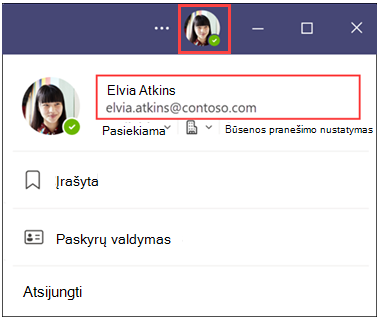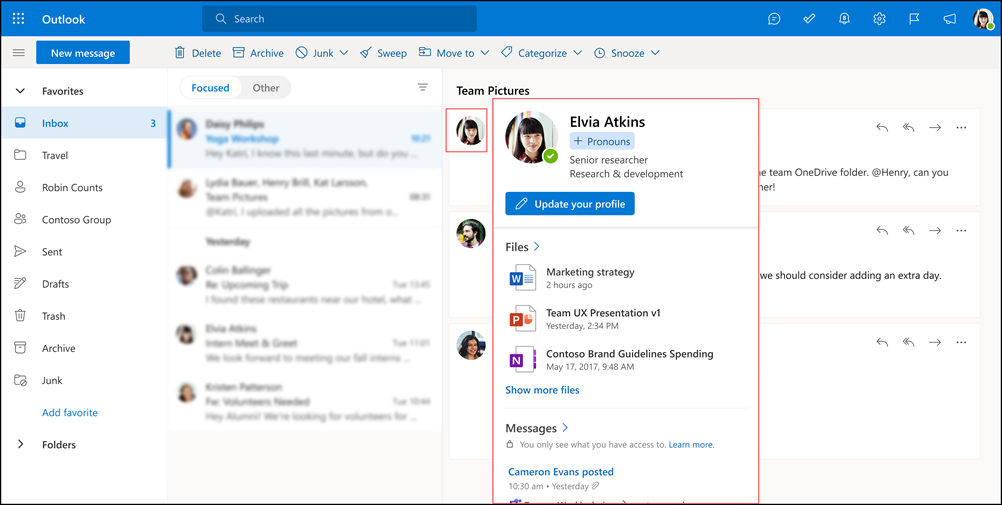Įvardžiai įvardžiai jūsų profilyje programoje "Microsoft 365"

Tinkamai naudojant kieno nors įvardžius yra vienas iš pagrindinių būdų parodyti, kad mes vertė yra imtinai ir pagarbiai. Kai mes vadiname klaidingu įvardžiais, galime jaustis nepatikimi, pripažinti negaliojančiais ir atstumti. Hibridinėse daugiakultūrėse darbo vietose paprastas veiksmas, kai vienas kitam naudojamas tinkamas įvardžiai, gali padėti sukurti pasitikėjimą ir pagerinti kolegų bendravimą. Jei administratorius organizacijoje įjungė įvardžiai, galite juos įtraukti į savo profilio kortelę. Jei jūsų organizacijoje yra vartotojų, turinčių Microsoft 365 Copilot licenciją, "Copilot" pasieks jūsų profilio įvardžius ir naudos įvardžius, galimus rašymo metu generuojant tekstą, kuris jus nurodo. Įvardžiai jūsų profilyje matomi žmonėms jūsų darbe arba mokymo įstaigoje, įskaitant svečių paskyras. Microsoft 365 Copilot sugeneruotas tekstas gali būti naudojamas susitikimų metu, "Outlook" el. laiškuose, "Teams" pokalbiuose ir kituose artefaktaie.
Kas yra įvardžiai?
Įvardžiai yra žodžiai, kuriuos naudojame norėdami pakeisti kieno nors vardą sakinyje, pvz., "jis", "ji" arba "jie" anglų kalba.
Pavyzdžiai:
-
Jie paprašė krypčių
-
Pasakiau, kad susitikimas yra 9 val.
-
Šis biuras yra jos
-
Jis dalyvaus
Ar bendrinti, ar viešai nerodyti įvardžiai visada yra iki atskiro asmens. Įvardžiai niekada neturėtų būti priskirti vienam asmeniui kito asmens. Juos naudojantis asmuo turi nuspręsti, kada, kur ir kurie įvardžiai naudojami, įskaitant tai, ar naudoti šią funkciją. Žinant kieno nors įvardžiai ne visada prilygsta žinant jų lytinę tapatybę. Svarbu, kad pasirinkimas naudoti įvardžio funkciją kaip atskiras vartotojas turėtų būti pasirinktinis, o ne privalomas.
Svarbu apsvarstyti, kad translyčiai ir ne dvejetainiai žmonės, įskaitant reikalavimus darbo vietoje, mokykloje ar kitame kontekste, gali būti patogiau nebendrinti savo įvardžius. Turėkite omenyje visus taikomus vietos įstatymus, reglamentus ar kultūros normas, kurios gali kelti papildomos rizikos transeksualams ar ne dvejetainiams žmonėms, kai nusprendžiate, ar naudoti įvardžius.
Įvardžio įtraukimas, keitimas arba naikinimas "Microsoft 365" profilyje
-
Pasirinkite savo profilio paveikslėlį viršutiniame dešiniajame "Teams" kampe, tada pasirinkite savo vardą / el. pašto adresą.
-
Profilio kortelėje pasirinkite + įvardžiai arba įvardžiai, nurodyti po jūsų vardu.
-
Norėdami įtraukti arba pakeisti įvardžiai, pasirinkite iš pavyzdžių (galima tik anglų kalba) arba įveskite savo. Norėdami panaikinti, pašalinkite įvardžiai.
Pastaba: Įvardžiai turi būti ne ilgesni kaip 60 simbolių, įskaitant tarpus.
-
Pasirinkite Įrašyti , kad atnaujintumėte savo profilį. Pasirinkite Atšaukti , jei nenorite įrašyti keitimų. Toliau pateiktame pavyzdyje Elvia Atkins pasirinko She/Her kaip įvardžiai. Pakeitimai atnaujinami ir matomi profilio kortelėje iš karto po to, kai pasirenkate Įrašyti.
-
Pasirinkite Supratau , kad išeitumėte iš patvirtinimo dialogo lango.
-
Atidarykite "Teams" mobiliajame įrenginyje ir pasirinkite savo profilio paveikslėlį. Bus rodoma jūsų profilio kortelė.
-
Profilio kortelėje pasirinkite + įvardžiai arba įvardžiai, nurodyti po jūsų vardu.
-
Norėdami įtraukti arba pakeisti įvardžiai, pasirinkite iš pavyzdžių (galima tik anglų kalba) arba įveskite savo. Norėdami panaikinti, pašalinkite įvardžiai.
Pastaba: Įvardžiai turi būti ne ilgesni kaip 60 simbolių, įskaitant tarpus.
-
Pasirinkite Įrašyti , kad atnaujintumėte savo profilį. Pasirinkite Atšaukti , jei nenorite įrašyti keitimų. Pakeitimai nedelsiant atnaujinami ir atsispindi jūsų profilio kortelėje.
-
Atidarykite internetinė „Outlook“ ir pasirinkite savo vardą arba profilio paveikslėlį "Outlook" pašte arba kalendoriuje.
Pastaba: Įvardžiai negalimi "Outlook" portale Mano paskyra.
-
Profilio kortelėje pasirinkite + įvardžiai arba įvardžiai, nurodyti po jūsų vardu.
-
Norėdami įtraukti arba pakeisti įvardžiai, pasirinkite iš pavyzdžių (galima tik anglų kalba) arba įveskite savo. Norėdami panaikinti, pašalinkite įvardžiai.
Pastaba: Įvardžiai turi būti ne ilgesni kaip 60 simbolių, įskaitant tarpus.
-
Pasirinkite Įrašyti , kad atnaujintumėte savo profilį. Pasirinkite Atšaukti , jei nenorite įrašyti keitimų. Toliau pateiktame pavyzdyje Elvia Atkins pasirinko She/Her kaip įvardžiai. Pakeitimai atnaujinami ir matomi profilio kortelėje iš karto po to, kai pasirenkate Įrašyti.
-
Pasirinkite Supratau , kad išeitumėte iš patvirtinimo dialogo lango.
Taip pat žr.
Dažnai užduodami klausimai apie įvardžiai
"Microsoft 365" profilių kortelės
Administratoriams: įvardžiai "Microsoft 365"
Dažnai užduodami klausimai apie „Copilot“ programoje „Microsoft Teams“